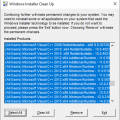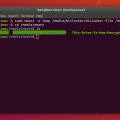Одна из самых распространенных ошибок, с которыми пользователи сталкиваются в операционной системе Windows 8, это ошибка explorer.exe. У данной ошибки может быть несколько причин, от неправильно установленных программ до вирусных атак. В этой статье мы рассмотрим несколько способов исправления данной ошибки.
Первым шагом, который рекомендуется сделать при появлении ошибки explorer.exe, это перезагрузить компьютер. Иногда это помогает временно исправить проблему. Если после перезагрузки ошибка продолжает возникать, следует попробовать следующие методы.
Как устранить ошибку explorer.exe в ОС Windows 8
Ошибки в работе ОС Windows 8 могут приводить к неполадкам в работе проводника файлов explorer.exe. Это может вызывать различные проблемы, например, замерзание экрана, зависание системы или неправильное отображение файлов и папок. В данной статье мы рассмотрим несколько способов устранения ошибки explorer.exe в Windows 8.
Первым шагом для исправления ошибки explorer.exe в Windows 8 является перезапуск компьютера. В некоторых случаях это может быть достаточно для устранения временной неполадки. Если после перезагрузки проблема не исчезает, следуйте дальнейшим рекомендациям.
-
Проверьте наличие вирусов и вредоносного ПО: Вредоносные программы могут повредить системные файлы, включая explorer.exe. Рекомендуется запустить антивирусное программное обеспечение и выполнить полное сканирование системы, чтобы обнаружить и удалить вредоносные программы. Если вы не уверены в надежности вашего антивирусного ПО, можно воспользоваться онлайн-сканерами, предоставляемыми некоторыми известными антивирусными компаниями.
-
Обновите систему и драйверы: Иногда проблемы с explorer.exe могут быть вызваны устаревшими драйверами или неправильными обновлениями системы. Проверьте наличие новых обновлений ОС и установите их, если они доступны. Также рекомендуется проверить наличие обновлений для установленных драйверов, особенно для видеокарты.
-
Выполните проверку системных файлов: Возможно, системные файлы, необходимые для работы explorer.exe, повреждены или отсутствуют. Чтобы исправить эту проблему, вам необходимо выполнить проверку целостности системных файлов с помощью утилиты SFC (System File Checker). Для этого выполните следующие шаги:
- Откройте командную строку с правами администратора.
- Введите команду
sfc /scannowи нажмите Enter. - Дождитесь завершения процесса проверки и, при необходимости, выполните необходимые действия по восстановлению поврежденных файлов.
-
Отключите службы сторонних программ: Иногда конфликт между службами сторонних программ может вызывать ошибку при работе с explorer.exe. Попробуйте временно отключить службы, связанные с сторонними программами, и проверьте, решает ли это проблему. Если это помогает, попробуйте обновить или переустановить проблемную программу.
Если все вышеперечисленные шаги не помогли устранить ошибку explorer.exe в Windows 8, вам, возможно, потребуется произвести повторную установку операционной системы. В этом случае рекомендуется создать резервную копию важных данных и следовать официальным инструкциям Microsoft по переустановке Windows 8.